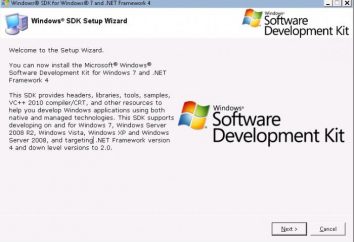Gradienty dla „Photoshop”: skąd pobrać i jak zainstalować
Profesjonalny edytor „Photoshop” stało się powszechne w większości użytkowników komputera osobistego jako specjalistów (różne zdjęcia i pracowniach internetowych) oraz przeciętnego użytkownika jako program na pulpicie, które powinny zawsze znajdować się na komputerze. Po tym wszystkim, obszar jego zastosowania jest naprawdę nieograniczone! To jest profesjonalny retusz zdjęcia na zdjęcie, przywrócenia starych i zniszczonych zdjęć, tworzenie banerów, pocztówek, Gif-animacje.
W tym samym czasie w „Photoshop” nawet aktywnie stworzył całkiem dobrej strony układu. Teraz, oczywiście, specjalistów przy tworzeniu witryn, a dokładniej ich układów, wykorzystujące już inne programy wyspecjalizowane, ale wszystkie takie same Adobe.

Lekcja Photoshop: narzędzie „Gradient”
Dla początkujących, którzy chcą spróbować się jako kreatora Photoshop, będzie musiał ciężko pracować, studiując ogromną bibliotekę funkcji. Zaletą tego w Internecie istnieje wiele różnych zajęć, zarówno wideo i tekstu z ilustracjami i krok po kroku instrukcje. Ten artykuł – nie jest wyjątkiem, a to może być uznane za następnej lekcji Photoshop. I to będzie iść na temat tego narzędzia, jak gradienty dla „Photoshop”.
szanse gradienty
Gradient w „Photoshop” – narzędzie można zadać w procesów kierunku obrazu zwiększenie lub zmniejszenie wartości koloru z gładkim przejściem z przezroczystego – koloru i vice versa. W rzeczywistości, opcje gradientu jest wiele, a także ustawienia instrumentu.
Początkowo program „Photoshop” w języku rosyjskim podczas instalacji ma już pewną liczbę zestawów gradientu, są one pogrupowane w foldery, mogą być zmienione do własnych upodobań, a także gradientów obciążenia z Internetu i tworzyć swoje zestawy.
Tworzenie przycisku przy użyciu gradientu
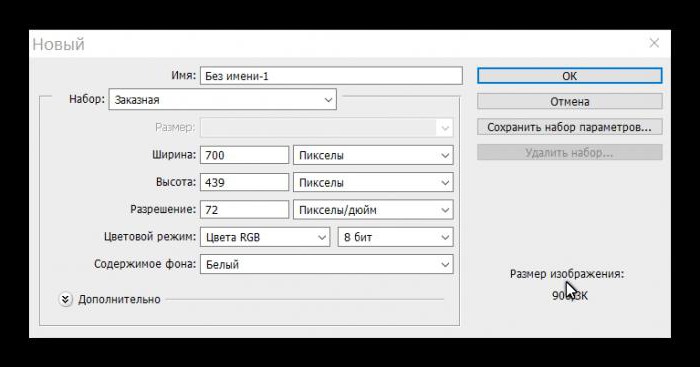
Dla jasności, stwórzmy przycisk na stronie, aby efekt przyciski głośności z gradientem:
- Utwórz nowy dokument ( „Plik” / „New”) i określić dowolne wartości wysokości i szerokości.
- Następnie należy wypełnić dokument roboczy, jakieś tło na swojej dyskrecji. Utwórz pusty warstwę. Konieczne jest, aby być w stanie przenieść nasze przycisk na płótnie i umieścić go w dowolnym miejscu obszaru roboczego.
- Weź funkcji „Prostokątna Marquee” i przytrzymując przycisk myszy prowadzą na przekątnej w dokumencie roboczym aby narysować prostokąt, można narysować okrąg, kwadrat, dowolny kształt, który będzie tu praca w przyborniku, istnieje jednak „obszar prostokątny ”i inne narzędzia.
Korzystanie z gradientem do tworzenia różnych efektów
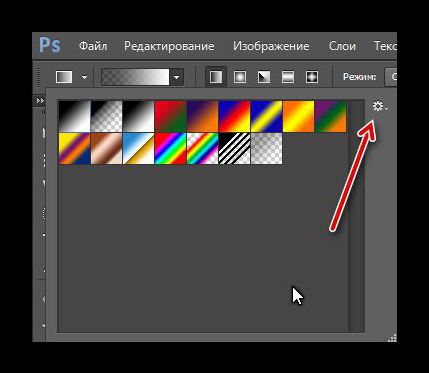
Narysuj prostokąt na płótnie będzie wyglądać tak jak w wybranym obszarze prostokątnym. Aby korzystać z narzędzi w „Photoshop” – gradientu, na przykład – wybór nie jest konieczne, aby strzelać, w przeciwnym razie zostanie ona zastosowana do całego płótnie, a nie tylko do naszego przycisku.
Teraz uaktywnić narzędzie gradientu i patrzeć w lewym górnym rogu – znajduje się panel ustawień, odrębnie dla każdej pozycji.
W „Photoshop CS6», najbardziej skrajne po lewej stronie przycisku – historia, można przejść do pewnego etapu, nadal jesteśmy tutaj nie jest konieczne. A obok przycisk w postaci skali. Otwierając go widzimy gradientów dla „Photoshop” Preset domyślnie.
Tutaj trochę więcej niż tuzin standardowych gradientów, ale jeśli klikniesz na przekładni, w tym oknie dialogowym, należy otworzyć menu ustawień rozszerzoną.
Kliknij na pozycji „Preset Manager” w menu, które zostanie otwarte, można zmienić zaprogramowanych gradienty do „Photoshop” innych zestawów z dostępnych lub przesłać własne, które zostały pobrane z sieci.
Przywróć domyślne gradienty można również poprzez kliknięcie na menu „Restore gradienty.”
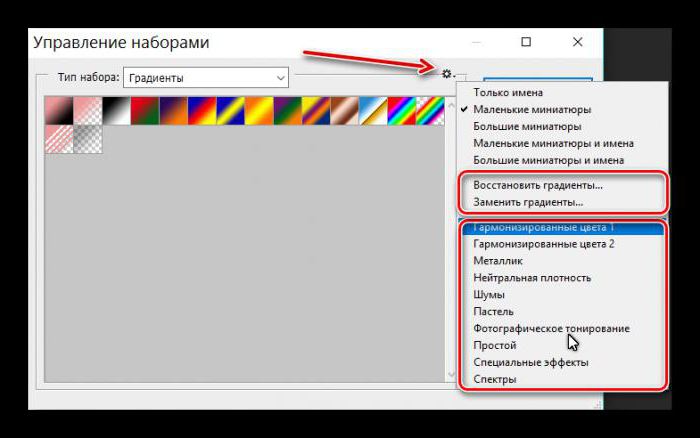
Dodatkowo może to być postrzegane gradientu przycisku przełączającego: liniowe, promieniowe, stożkowe, lustro. I po – tryb mieszania i krycie przycisku. Dostosować je, można, według własnego uznania, kierując się jego smakiem.
Głupi grać z ustawieniami gradientu Wybierając kolory i style pracował z narzędzi, można tworzyć ciekawe przycisk trójwymiarową.

Jak pobrać i zainstalować „gradient” w „Photoshop”
Oprócz zestawów standardowych, wspomniane narzędzie można znaleźć w Internecie. Na przykład na portalu szkoleniowym „Photoshop Master” ma sekcję „Gradienty dla” Photoshop „” – duży zbiór, który jest dostępny do pobrania.
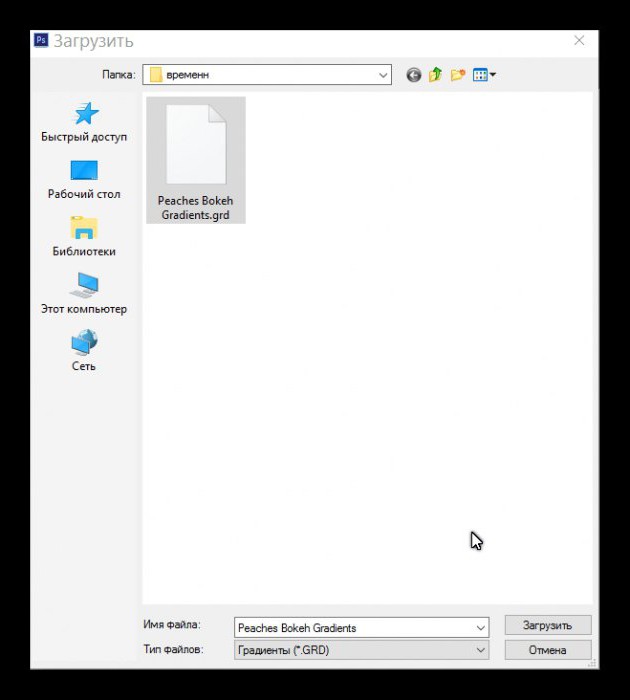
Gdy już zdecydujesz się na wybór i pobrać plik, należy rozpakować, a następnie przejść do ustawień funkcji „Gradient” i kliknij „Prześlij gradientów.” Następnie wybierz odpowiedni plik na komputerze i kliknij przycisk „Prześlij”, a następnie do aktualnej mapy gradientu zostanie dodana i nowa.